使用U盘安装Win7工具教程(详细教你如何使用U盘安装Windows7系统)
随着科技的不断发展,我们的电脑系统也需要不断升级。而Windows7系统作为一款稳定、易用的操作系统备受用户青睐。本文将详细介绍如何使用U盘安装Win7工具,帮助那些想要升级自己电脑系统的朋友们顺利完成安装。

准备工作:获取所需材料和工具
1.确保你已经购买了一枚合适的U盘。
2.下载Win7系统的镜像文件,并确保文件完整且未损坏。
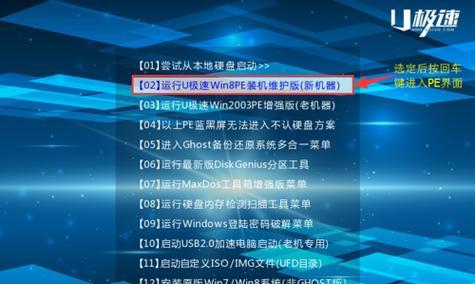
3.下载和安装UltraISO软件。
格式化U盘:准备U盘作为安装媒介
1.将U盘插入电脑,确保电脑已正确识别并显示出U盘。
2.打开UltraISO软件,选择“文件”->“打开”,找到下载好的Win7镜像文件。
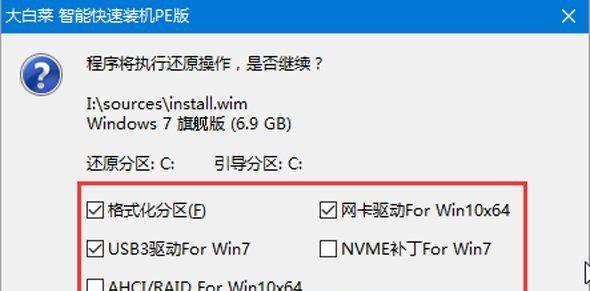
3.在UltraISO中选择“启动”->“写入硬盘映像”,然后选择你的U盘并点击“写入”。
设置电脑启动顺序:使U盘成为启动优先项
1.重新启动电脑,在开机时按下相应的快捷键进入BIOS设置界面。
2.找到“Boot”或者“启动”选项,将U盘设置为第一启动项。
3.确认设置后保存并退出BIOS设置界面。
开始安装:使用U盘安装Win7系统
1.重新启动电脑,此时电脑会自动从U盘启动。
2.在出现的安装界面中选择你要安装的语言和区域设置,并点击“下一步”。
3.阅读并接受许可协议,然后点击“下一步”。
4.在安装类型选择界面,选择“自定义(高级)”安装类型。
5.选择安装Win7系统的目标磁盘,点击“下一步”。
6.系统会开始进行安装,等待安装过程完成。
安装完成及注意事项
1.安装完成后,电脑会自动重启。
2.根据提示进行系统的基本设置,如输入计算机名称、密码等。
3.安装驱动程序以确保电脑硬件的正常运行。
4.注意在安装过程中保持网络连接,以便更新系统补丁和驱动程序。
常见问题及解决方法
1.U盘无法被识别:检查U盘是否有损坏,尝试重新插拔U盘。
2.安装过程中出现错误提示:检查镜像文件是否完整,尝试重新下载或更换镜像文件。
3.安装过程中电脑反应慢:可能是电脑配置较低,请适当增加内存或更换硬盘。
通过本文的详细教程,相信大家已经掌握了使用U盘安装Win7系统的方法。希望这个教程能够帮助到那些想要升级自己电脑系统的朋友们。如果在安装过程中遇到任何问题,不妨参考一下常见问题及解决方法部分,祝大家顺利完成系统升级!
标签: 盘安装工具
相关文章

最新评论